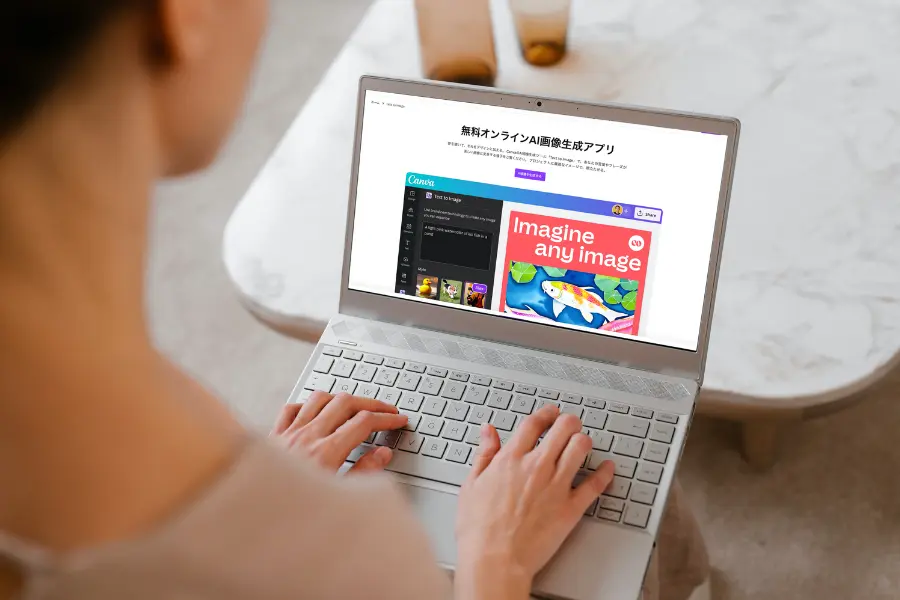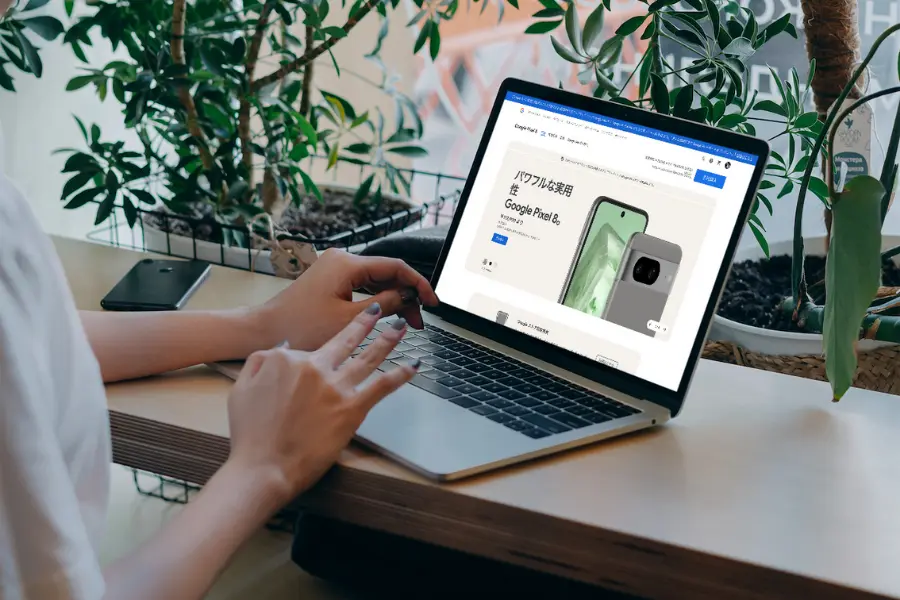この記事では、CanvaのAI画像生成ツールを使用した率直な感想を画像、動画付きで紹介します。
「CanvaのAI画像生成ツールはどうなの?」と気になっている方の参考になれば嬉しいです。
Canvaとは
Canvaは、2013年にオーストリアのシドニーで創業されたグラフィックデザインツール。プロだけでなく初心者でも使いやすい設計になっています。
- ブログ・Webサイトの画像
- YouTubeのサムネイル
- Twitterのロゴ
- Instagram投稿画像
これら様々な用途に対応したデザインを、テンプレートやフォントを活用することで短時間で作成できることから、「初心者でも簡単にプロ並みのデザインを作れる」とユーザーから高い評価を受けています。
また、Canvaはクラウドベース(オンライン上で利用可能)であるため、スマホやPCの容量を圧迫することなく、デバイス間でのデザイン共有や編集も容易に行えるという特徴があります。
無料でも様々な機能を使うことができ、プランに関係なく商用利用可能です。
Canva のAI画像生成ツールを利用した感想5つ
CanvaのAI画像生成ツールを実際に利用した感想を箇条書きでまとめました。
- 文字を入力するだけで画像が自動で作成されるのでとにかく簡単
- 4枚画像が生成されて選べるのがいい
- 同じ条件でも生成される画像はランダムで楽しい
- 画像作成は何度でもやり直せる
- 気に入った画像は保存しておかないと消えるので注意
人気が出るとMidjourney(ミッドジャーニー)のように無料版が停止されたりという可能性も考えられるので、気になる方は使ってみてください。
今回、使い方を紹介しながら感想を紹介していきます。
簡単!文字を入力するだけで画像が自動で作成される
上記動画の通り、使い方は簡単です。
文字を入力して「イメージを作成」をクリックするだけです。
以下、筆者のハンドルネーム「kima」と入力、スタイルは「レトロ」、縦横比は「横」を選択してできた画像です。

詳しい使い方は、下記の通りです。
- AI画像生成・写真ジェネレーターアプリにアクセス
- 「AI画像を生成する」を押す
- 「試してみる」を押す
- 「使用する」を押す
- テキストを追加
- スタイルを選ぶ
- 縦横比を選ぶ
- 「イメージを作成」を押す
アプリと書いてありますが、Web上で使うことができます。
4枚画像が生成されて選べるのがいい
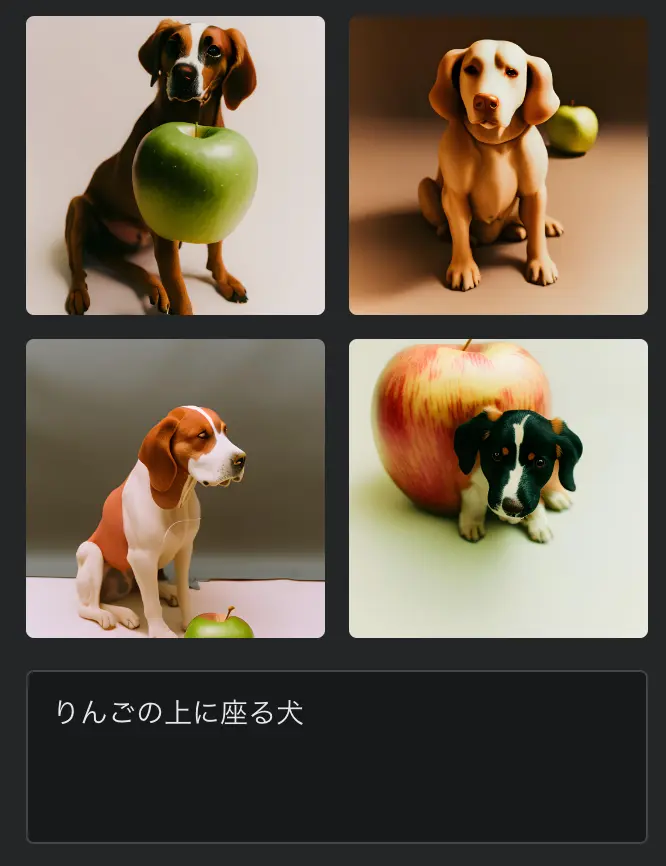
画像は、毎回4枚作成されます。
好きなものを選んで加工することができます。
同条件でも生成される画像がランダムで楽しい
同条件で再度イメージを作成をクリックしたところ、雰囲気は似ているものの全く違う画像ができました。

「もう一度作成」をおすとで同じ言葉で画像を生成してくれます。
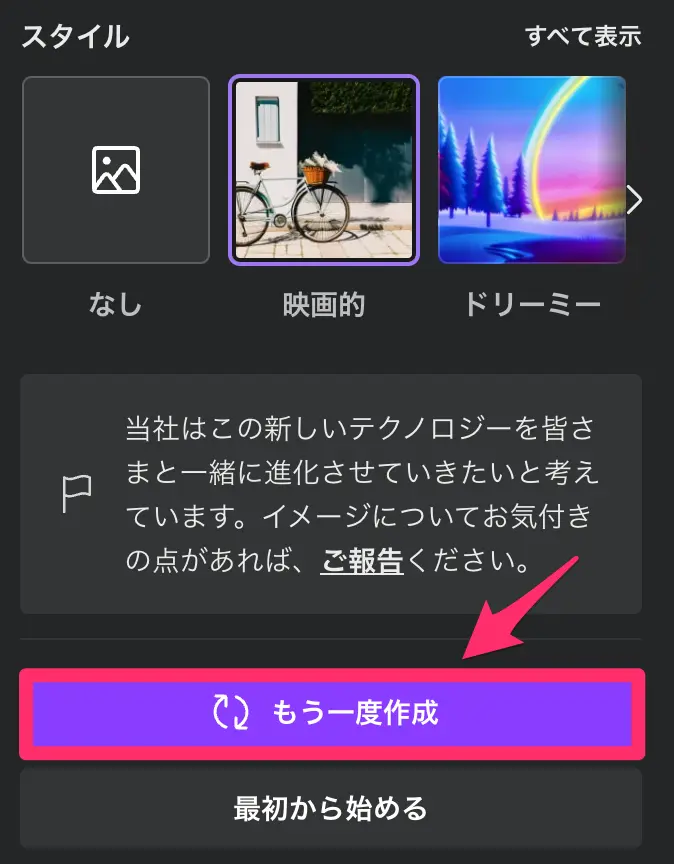
「こんな画像が作りたい」と頭で考えたものを瞬時に作ることはできないものの、ランダムにおしゃれな画像が生成されるのは楽しいです。
全く同じ画像ができる確率はかなり低いのではないでしょうか。
コンテンツの独自性が求められるので、唯一無二の画像を生成できるというのはありがたいですね。
AI画像生成ツールに「ハマった」という人が多いのも納得です。
画像作成は何度でもやり直せる
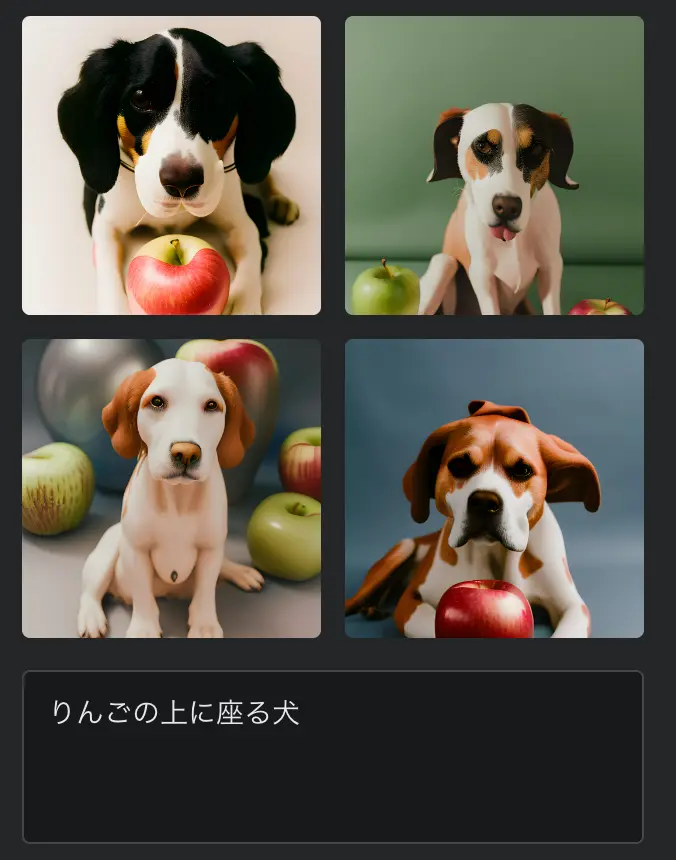
「もう一度作成」を押すと、何度も画像を作成してくれます。
残念ながら、りんごの上に犬は座ってくれませんでした。
気に入った画像は保存しておかないと消えるので注意
作成した画像は、保存しておかないと消えます。
気に入った画像があれば、ダウンロードしてCanva上もしくは端末に保存しておきましょう。
AI関連記事
-

「Google Pixel 8」が10月12日発売!搭載されているAI機能
-


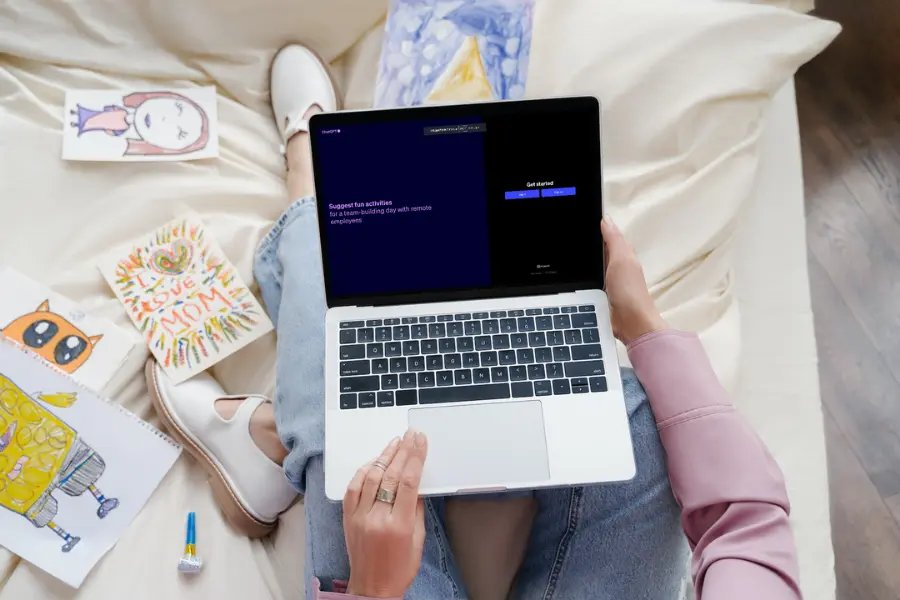
【速報】Chat GPT 日本語版で利用可能な「アルファ」がスタート
-


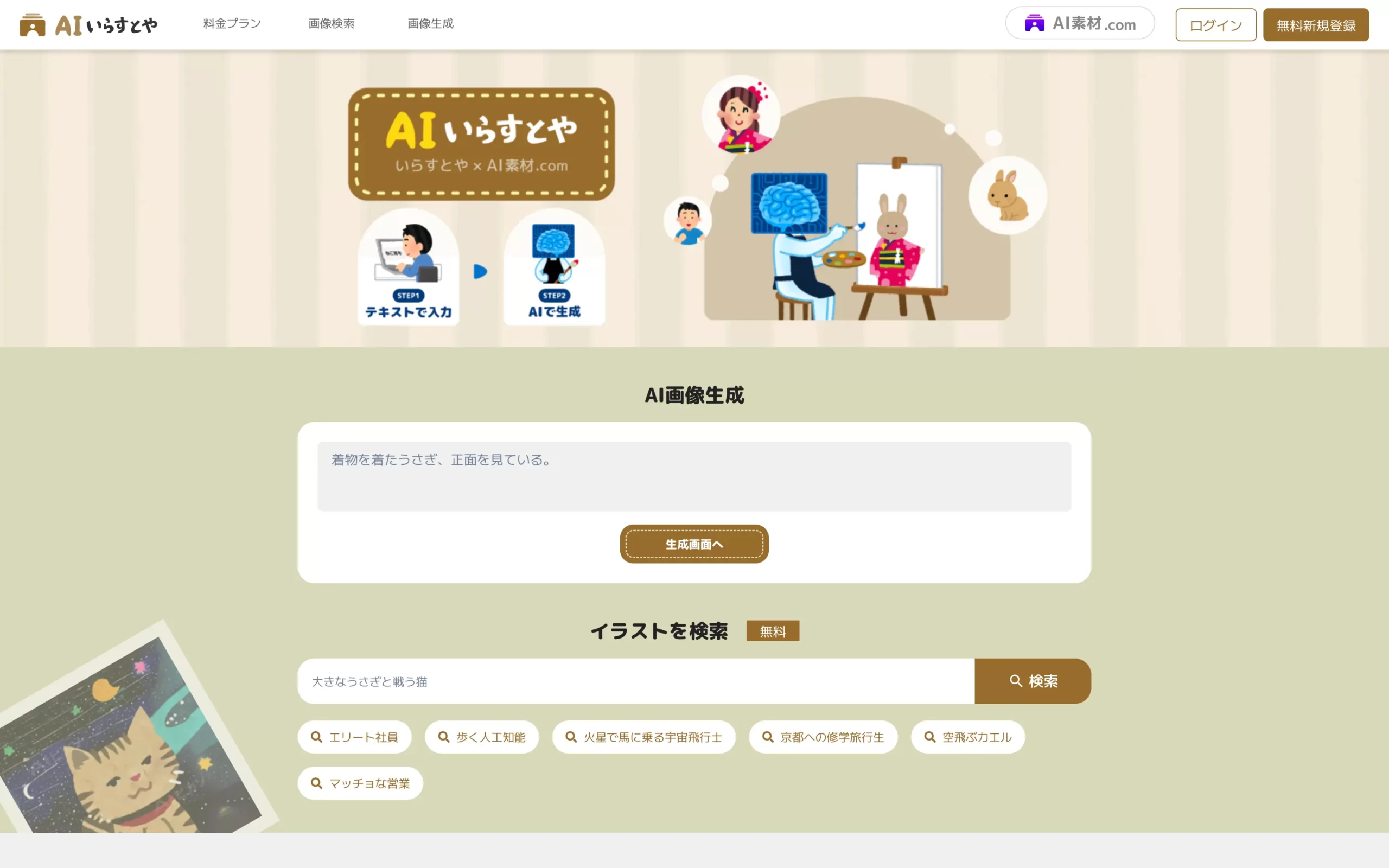
機能が豊富!AIいらすとやレビュー。率直な感想7つ
-


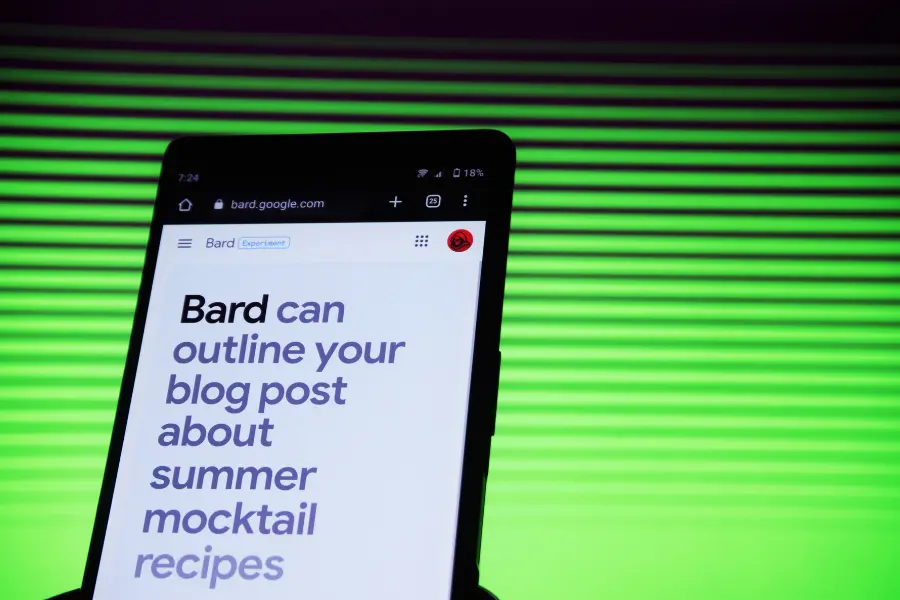
Google Bard の最新機能![G]ボタンとは?使い方を解説
-



AIの創造力は人間を上回るのか?身体性を伴う先に待つ未来
-



Google 検索で生成AIを使うには?SGE利用に必要なものと利用手順
-


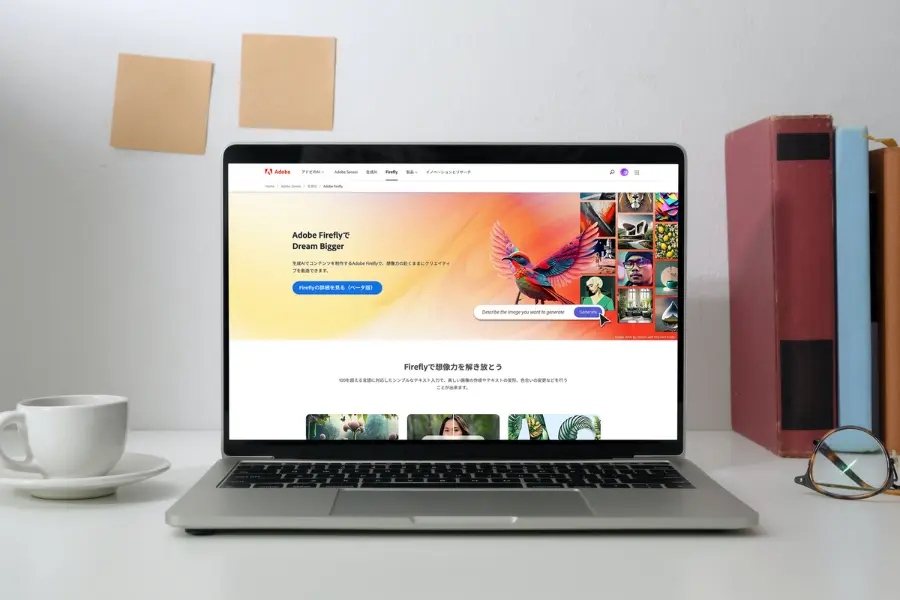
Adobeの生成AI「Adobe Firefly」の料金プランと機能を解説
-



MLモデル(機械学習モデル)とは?アルゴリズムの具体例
-


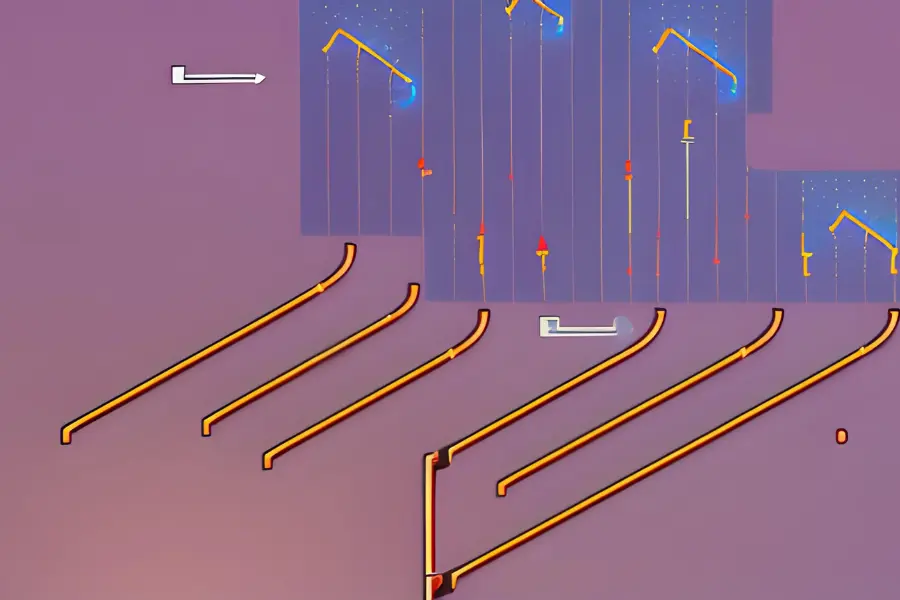
反実仮想機械学習とは?メリット・デメリット